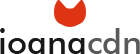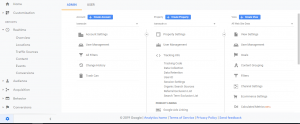Tracking Setup
Dupa cum era de asteptat trackingul nu „se instaleaza” de la sine si cineva trebuie sa isi puna problema cum monitorizeaza datele. Asadar, la cateva saptamani bune dupa ce am migrat din Drupal in WordPress am zis sa intru in Google Analytics de curiozitate. Totusi am 17 articole si cine stie pe ce fel de expresii am adus trafic organic:)
Dar ce sa vezi, surpriza! Codul de tracking Google Analytics nu s-a instalat singur dupa migrare asadar nu am avut la ce sa ma uit. Dureaza cam 2 minute sa intri in module, sa dai add modulului de Google Analytics, sa intri in Google Analytics sa iei ID-ul si sa il pui in modul. Apoi e recomandat sa mai si testezi daca functioneaza. Cum faci asta? Pai intri la tine in site si in paralel vezi in Google Analytics in Reports>Realtime>Overview daca ai active users.
Acum daca tot am intrat am vazut ca s-a schimbat schimbarea si nu ar strica o incursiune in setarile de Google Analytics.
Google Analytics Admin
Aici e o sectiune cu 3 subdiviziuni:
- account – aici sunt setari high level: settings, user management, filtre
- property – intr-un cont poti avea mai multe proprietati web sau apps
- view – in fiecare proprietate poti avea mai multe vizualizari cu diverse filtre sau grupari de continut sau de canale
Astazi ma intereseaza sectiunea tracking info de unde am si luat tracking code id pentru a-l adauga in modulul din WordPress. Aici vad ca poti trimite test traffic, deci o versiune mai usoara decat cea mentionata anterior de a verifica daca ai implementat codul de Google Analytics corect. Pare ca au aparut optiuni noi de cand nu m-am mai uitat in adminul unui Analytics, deci incep sa studiez un pic problema.
Codul de tracking acum este:”The Global Site Tag provides streamlined tagging across Google’s site measurement, conversion tracking, and remarketing products – giving you better control while making implementation easier. By using gtag.js, you will be able to benefit from the latest dynamic features and integrations as they become available. Learn more”
Vad ca exista si posibilitatea sa conectezi un alt Tag: Load tags for additional properties or products using this property’s on-page global site tag. Learn more
Apoi vad ca exista o optiune beta pe care o poti activa pentru a obtine informatii despre cross device audiences si insighturi: Data Collection for Google signals BETA
By activating Google signals, you enable Google Analytics to collect data about your traffic in addition to data collected through a standard Google Analytics implementation in order to provide additional features like cross-device audiences and insights.
Apoi mai sunt optiuni cum ar fi user ids, session unification, poti defini session timeout si campaign timeout pentru care nu puteau fi schimbate perioadele pana acum.
In final am refacut product linkingul cu Search Console ca sa pot primi informatii despre termenii de cautare. Singurul motiv pentru care am facut aceasta minunata incursiune de fapt. Totul bine, acum primesc informatiile in Search Console si in Google Analytics, pot dormi linistita:)